Албетте, көпчүлүк компьютердин мүмкүнчүлүктөрүн кеңейтүү жөнүндө ойлонгон. Ушул максаттарда көптөгөн кошумча шаймандар жана программалар бар. Биз сиздин жеке компьютериңиздин же ноутбугуңуздун белгилүү бир модификациясын карап чыгып, аларга бир гана функцияны кошобуз: телеканалдарды көрүү мүмкүнчүлүгү. Бул максатка жетүү үчүн эң жөнөкөй жана арзан ыкма - сыналгы тюнерин сатып алуу жана орнотуу. Алардын негизги айырмачылыктары сигналды кабыл алуунун сапатында жана, албетте, аларды "машинаңызга" туташтыруунун варианттарында.

Зарыл
- TV тюнери
- Акысыз PCI же USB уячасы
Нускамалар
1 кадам
Сыналгы тюнерин тандоодо бир нече нерсени эсиңизден чыгарбаңыз. Эгерде биз ноутбук жөнүндө сөз кыла турган болсок, анда сөзсүз түрдө USB аркылуу туташуу мүмкүнчүлүгү бар тюнер керек. Компьютерде, PCI уячасы бар сыналгы тюнери идеалдуу болмок. AverMedia 307 тюнеринде бир мисал алалы, тутумдук блоктун капкагын алып, акысыз PCI уячасын таап, ага сыналгы тюнериңизди киргизиңиз.
2-кадам
Тюнер панелинен бир нече туташтыргычтарды көрө аласыз. Алардын бирине телевизордун антеннасын же спутник кабелин, экинчисине динамик тутумуңузду же кулакчыныңызды салыңыз.
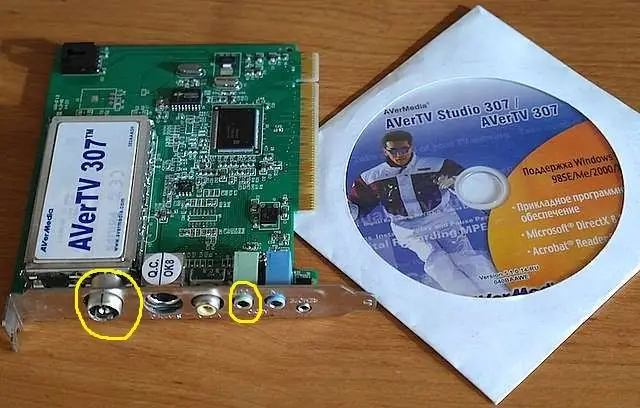
3-кадам
Эми орнотууга өтөлү. Сыналгынын тюнери менен кошо CD камтылган. AVerTV Software драйверлерин жана андан программаны орнотуңуз. Орнотулган программаны иштетип, "Видео" кошумча барагын ачыңыз. "Video input device" тилкесинен сыналгы тюнериңизди, "сигнал булагы" - TV, "чыпкалоо" - Blend3 тандаңыз. "Масштабга уруксат берүү" жанындагы кутучаны белгилеңиз. Келечекте, ушул терезеде сиз сүрөттүн параметрлерин жөнгө саласыз: жарыктык, каныктыруу ж.б.
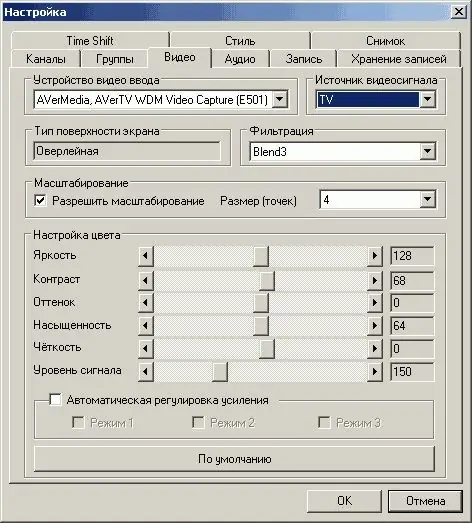
4-кадам
"Каналдар" кошумча барагын ачып, "Автоматтык издөө" баскычын чыкылдатыңыз. Бир аз убакыттан кийин, сиз каналдардын тизмесин көрө аласыз. Кереги жок каналдардын белгисин алып салыңыз, натыйжада алар тандалганда көрсөтүлбөйт. Программаны андан ары ыңгайлуу пайдалануу үчүн каналдардын санариптик артыкчылыктарын токтоосуз өзгөртүү.






